Khôi phục ảnh / dữ liệu đã xóa trên IPhone, IPad cực dễ
Chia sẻ những cách khôi phục ảnh, dữ liệu đã xóa vĩnh viễn trên IPhone/ IPad cực dễ.

Thao tác khôi phục đơn giản, bất kỳ ai cũng có thể lấy lại ảnh/ dữ liệu đã xóa trên thiết bị di động sau khi xem bài viết này.
Thông thường thì dữ liệu đã bị xóa sẽ không thể lấy lại được. Tuy nhiên khi sử dụng phần mềm bổ trợ thì bạn sẽ dễ dàng tìm lại dữ liệu đã xóa. Dưới đây là cách thực hiện.

1. Xóa tạm thời và xóa vĩnh viễn
Xóa (delete) ảnh/ dữ liệu thường có 2 giai đoạn:
Bài viết này được đăng tại [free tuts .net]
- Bước đầu tiên: Xóa tạm thời - Ảnh sẽ được chuyển vào thùng rác, nơi ta có thể xem lại và khôi phục nó.
- Bước thứ hai: Xóa vĩnh viễn - Bạn cũng có thể xóa chúng ngay lập tức bằng cách truy cập mục ảnh đã xóa/ thùng rác -> Chọn ảnh/ dữ liệu và xóa vĩnh viễn.
Nếu bạn chưa thực hiện thao tác này, ảnh lưu trong thùng rác của máy tính thời gian vô hạn. Còn đối với các thiết bị di động, IOS mặc định ảnh sau 30 ngày trong thùng rác sẽ xóa vĩnh viễn.
Tuy nhiên nếu chúng ta lỡ tay xóa mất những bức ảnh quý giá vĩnh viễn thì phải làm thế nào. Trong bài viết này Freetuts sẽ hướng dẫn bạn khôi phục ảnh, video và dữ liệu trên IPhone, IPad kể cả khi đã xóa vĩnh viễn nhé.
Ngoài ra trường hợp mất điện thoại mình cũng tạm coi là mất sạch dữ liệu, nếu IPhone/ IPad của bạn đã đăng nhập Icloud và đồng bộ hóa thì có thể truy cập https://www.icloud.com/ để lấy nhanh dữ liệu nhé.
2. Hai cách lấy lại dữ liệu hình ảnh điện thoại đã bị xóa
Đầu tiên hãy sử dụng phần mềm EaseUS iPhone Data Recovery nhé.
IOS/ IPad: Sử dụng phần mềm EaseUS iPhone Data Recovery (Windows)
Bước 1: Download phần mềm tại trang chủ.
Bước 2: Tiến hành cài đặt.
Chọn ngôn ngữ -> Bấm OK để bắt đầu cài đặt.
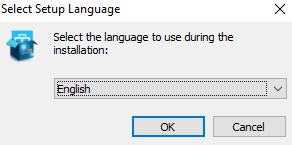
Bước 3: Các bạn bấm Next nhanh theo hình minh họa bên dưới.
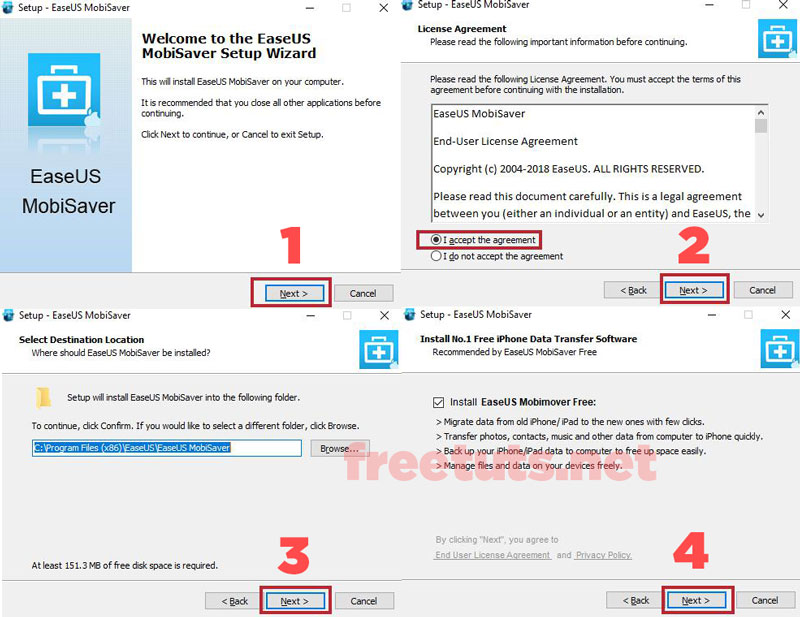
Bước 4: Tích Chọn Create a desktop icon -> bấm Install.
Quá trình cài đặt diễn ra rất nhanh -> Click Finish để kết thúc.
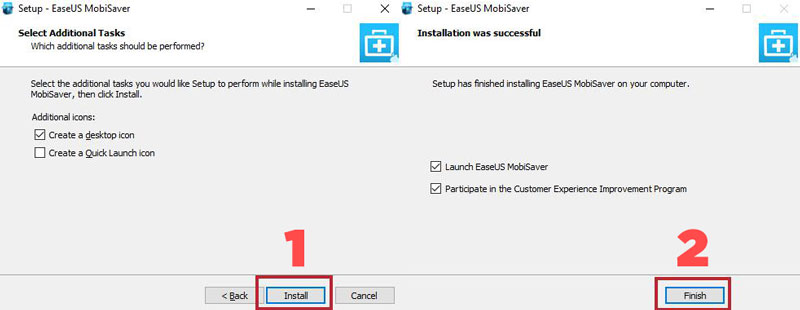
Bước 5: Khởi động phần mềm.
Kết nối IPhone/ IPad của bạn vào bằng cáp USB -> Bấm Scan.
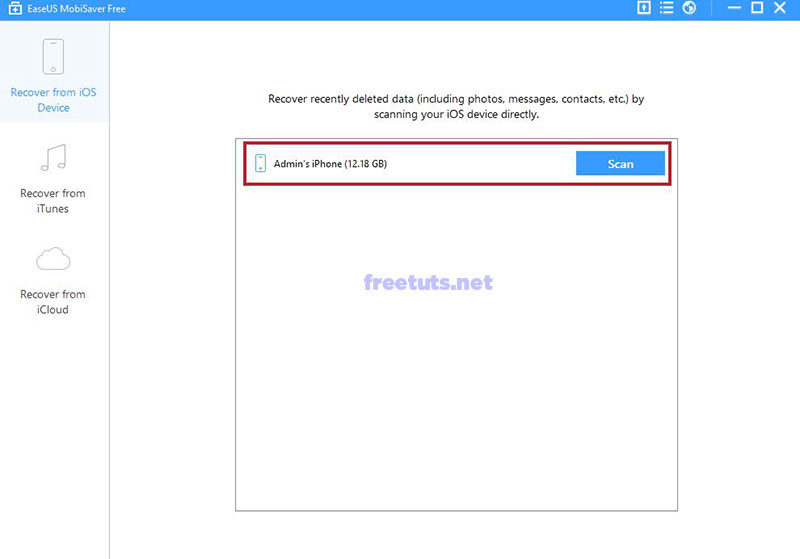
Quá trình quét dữ liệu đang diễn ra, rất nhanh chỉ khoảng 10 phút.
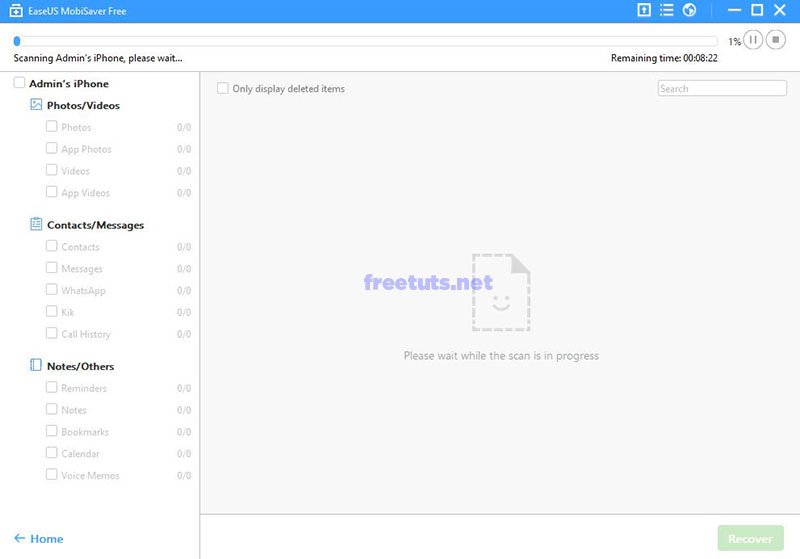
Bước 6: Nếu muốn khôi phục ảnh, chọn mục Photos/ App Photos sau đó tích chọn những ảnh muốn khôi phục -> Bấm Recover.
Trong mục đó bạn cũng có thể khôi phục cả Videos và App Videos nha.
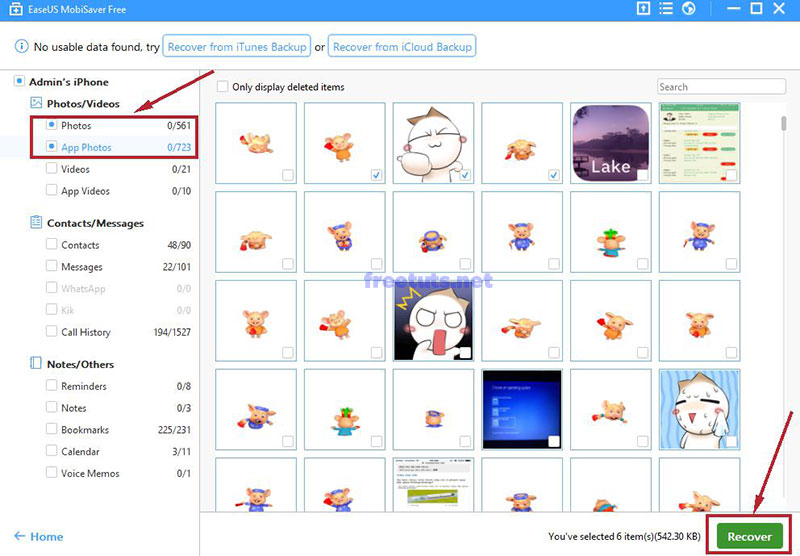
Ngoài ra phần mềm cũng khôi phục được rất nhiều thứ ngoài Video như danh bạ, lịch sử cuộc gọi, dấu trang, ghi âm...
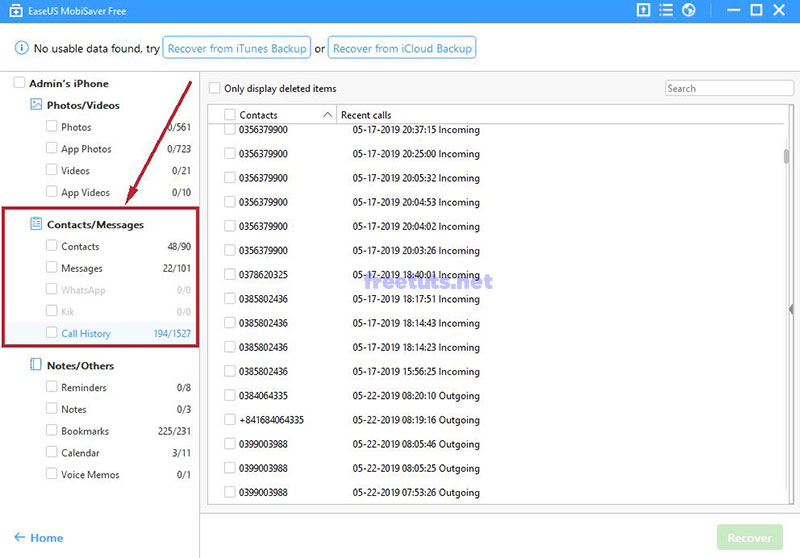
Trên đây là chia sẻ cách khôi phục ảnh/ dữ liệu trên cho IPhone bằng phần mềm EaseUS iPhone Data Recovery (Windows). Nếu như bạn không có máy tính chạy Windows, có thể thử phần mềm bên dưới có hỗ trợ máy Mac nhé.
iOS/ Android: Sử dụng phần mềm Wondershare De.Fone (Windows, Mac OS)
Wondershare là một nhà phát triền phần mềm rất nổi tiếng, hỗ trợ cả 2 hệ điều hành Windows và Mac OS.
Trong đó Wondershare De.Fone là chương trình khôi phục dữ liệu cho thiết bị di động cực kỳ tốt, có thể khôi phục được dữ liệu từ cả IOS/ IPad OS và Android.
*Lưu ý: Phiên bản miễn phí chỉ cho phép xem trước dữ liệu, không cho phép khôi phục file.
Vì thế mình có một phiên bản phần mềm hoàn toàn miễn phí, hãy click vào đây để tải miễn phí phần mềm này nha.
Các bước khôi phục ảnh và dữ liệu trên IPhone như sau:
Bước 1: Tải phần mềm về từ trang chủ (hoặc phiên bản miễn phí mình đã đề cập).
Bước 2: Khởi chạy trình cài đặt -> Bấm Install.
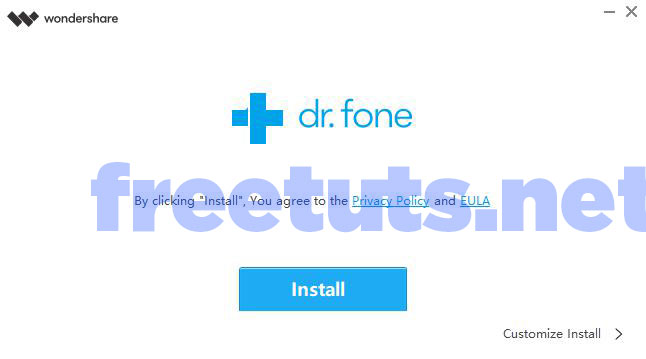
Chờ một chút quá trình cài đặt rất nhanh.
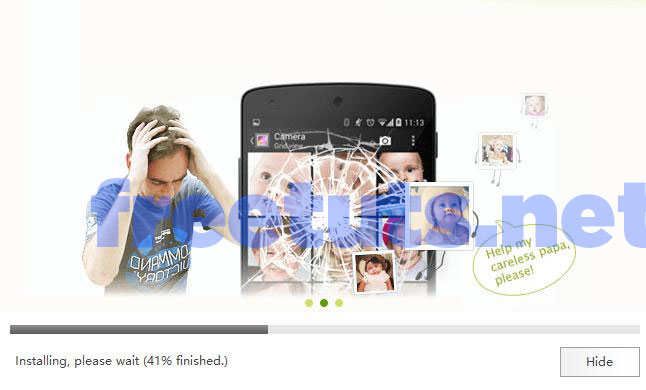
Bước 3: Quá trình cài đặt hoàn tất -> Bấm Start Now.
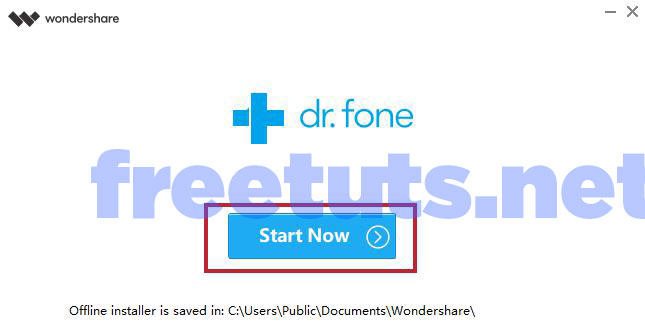
Bước 4: Đây là giao diện chính của Wondershare Dr.Fone.
Tại đây bấm vào mục Data Recovery để bắt đầu khôi phục ảnh/ dữ liệu điện thoại.
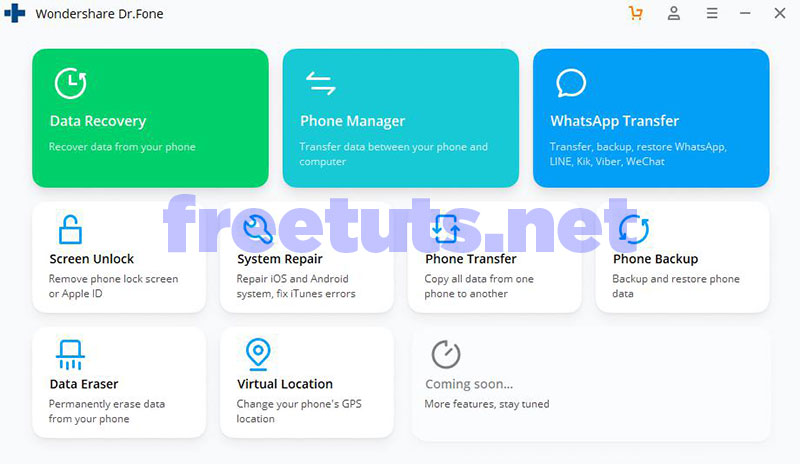
Bước 5: Hãy kết nối điện thoại của bạn bằng cáp USB.
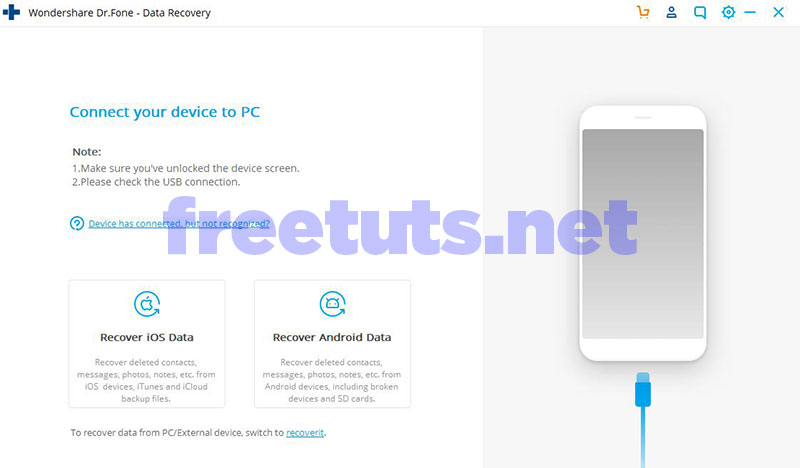
Bước 6: Bấm Tin tưởng (Trust) khi IPhone/ IPad hiển thị cảnh báo.
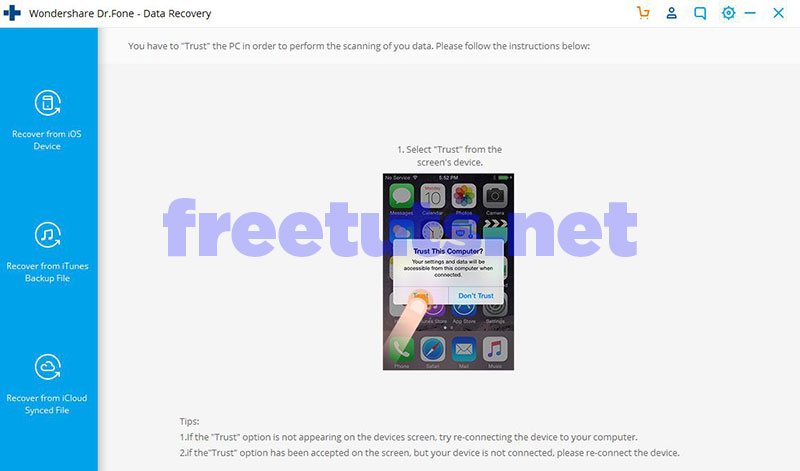
Bước 7: Kết nối và nhận dạng thiết bị thành công. Ở cửa sổ này bạn hãy nhấn Start Scan để bắt đầu quét dữ liệu.
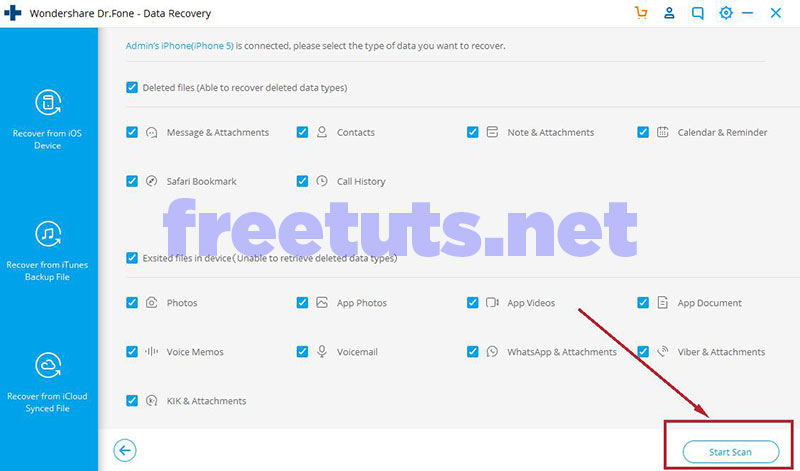
Quá trình quét dữ liệu rất nhanh, chỉ khoảng 10 phút.
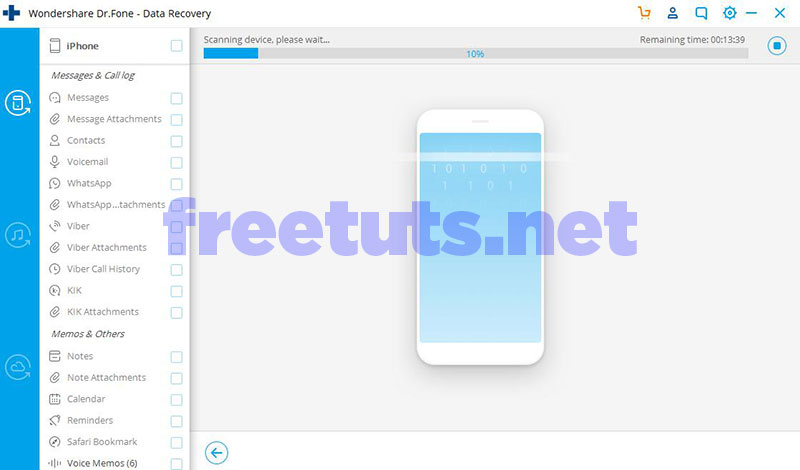
Bước 8: Chọn ảnh/ dữ liệu muốn khôi phục -> Chọn Restore to Device để khôi phục trực tiếp ảnh/ dữ liệu lên thiết bị.
Hoặc chọn Recovery to Computer để xuất dữ liệu khôi phục lên máy tính.
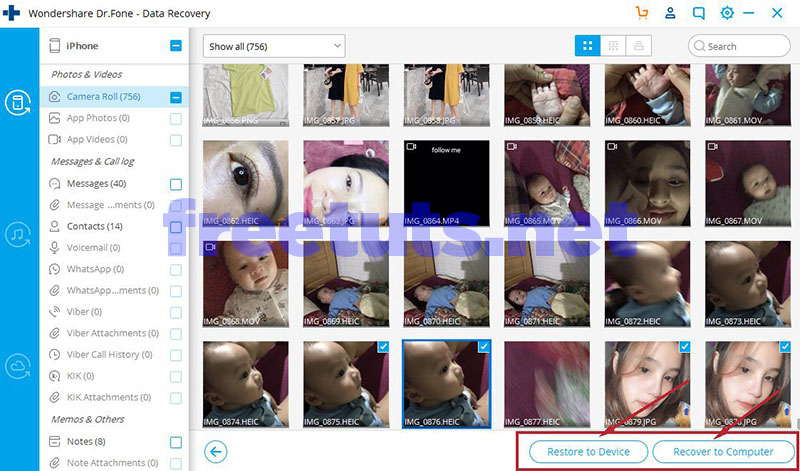
Bước 9: Kích hoạt phần mềm để có thể khôi phục dữ liệu. Mình đã lưu ý rằng phiên bản miễn phí sẽ chỉ cho xem trước, vậy bạn hãy kích hoạt phần mềm để khôi phục dữ liệu nha.
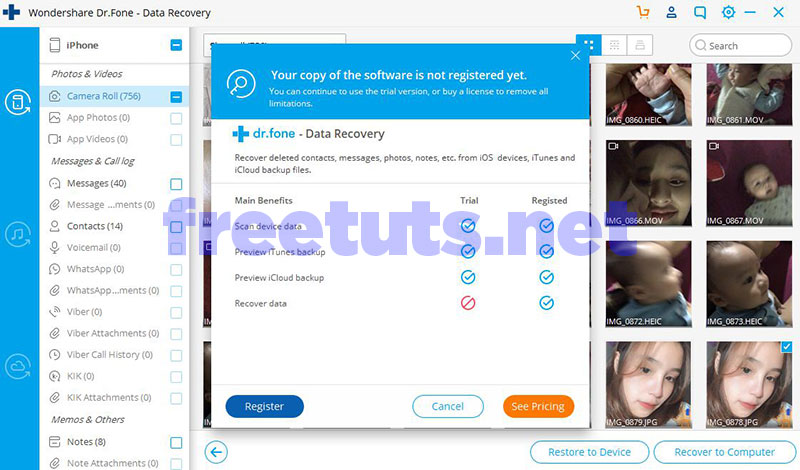
Nếu bạn là sinh viên học sinh thấy giá phần mềm quá cao thì có thể tải xuống phiên bản miễn phí ở cuối bài.
Tổng kết
Trên đây là 2 phần mềm khôi phục ảnh / video và dữ liệu tốt nhất cho thiết bị di động, hỗ trợ cả 2 hệ điều hành IOS và Android. Nếu bạn thấy phần mềm này hữu ích hãy chia sẻ ngay cho bạn bè khi điện thoại bị mất dữ liệu nha.
Danh sách file tải về
| Tên file tải về | Pass giải nén |
|---|---|
| Wondershare De.Fone (Windows, Mac OS) Full Free | freetuts.net hoặc gameportable.net |

 Download Photoshop 2020 Full v21 (Đã kích hoạt sẵn)
Download Photoshop 2020 Full v21 (Đã kích hoạt sẵn)  Cách lấy lời bài hát từ video Youtube không cần phần mềm
Cách lấy lời bài hát từ video Youtube không cần phần mềm  Cách chặn quảng cáo trên trình duyệt Web hiệu quả nhất
Cách chặn quảng cáo trên trình duyệt Web hiệu quả nhất  Cách tắt thông báo nhóm Messenger trên điện thoại - máy tính
Cách tắt thông báo nhóm Messenger trên điện thoại - máy tính  Cách đổi lại tên cũ Facebook trên điện thoại và máy tính
Cách đổi lại tên cũ Facebook trên điện thoại và máy tính  Top 8+ phần mềm quay màn hình máy tính nhẹ tốt nhất 2026
Top 8+ phần mềm quay màn hình máy tính nhẹ tốt nhất 2026  Cách xem mật khẩu wifi đã kết nối với Windows 7/10/11 và Mac
Cách xem mật khẩu wifi đã kết nối với Windows 7/10/11 và Mac  Hơn 60+ phím tắt trên máy tính Windows mà bạn nên biết
Hơn 60+ phím tắt trên máy tính Windows mà bạn nên biết  Ưu điểm của giàn tạ đa năng và những lưu ý khi mua
Ưu điểm của giàn tạ đa năng và những lưu ý khi mua  Những lưu ý khi mua ghế tập tạ để có được sản phẩm chất lượng
Những lưu ý khi mua ghế tập tạ để có được sản phẩm chất lượng  Vì sao dụng cụ thể hình Impulse được ưa chuộng trên thị trường
Vì sao dụng cụ thể hình Impulse được ưa chuộng trên thị trường  Đánh giá Apple MacBook Air (M1 2020)
Đánh giá Apple MacBook Air (M1 2020)  Top 8 Kính chống mỏi mắt Lọc ánh sáng xanh khi dùng máy tính hàng đầu
Top 8 Kính chống mỏi mắt Lọc ánh sáng xanh khi dùng máy tính hàng đầu  TOP 10 máy scan tốt nhất các hãng Canon - HP - Epson...
TOP 10 máy scan tốt nhất các hãng Canon - HP - Epson...  Đánh giá Samsung Galaxy M62: Pin siêu khủng - 4 Camera tha hồ chụp ảnh
Đánh giá Samsung Galaxy M62: Pin siêu khủng - 4 Camera tha hồ chụp ảnh  Đánh giá chi tiết điện thoại Huawei Mate 40 Pro
Đánh giá chi tiết điện thoại Huawei Mate 40 Pro  Cách nhận nhắn tin nhận thưởng bia Sài Gòn 2026
Cách nhận nhắn tin nhận thưởng bia Sài Gòn 2026  Cách tắt / mở nguồn Xiaomi (không cần nút nguồn và có nút nguồn)
Cách tắt / mở nguồn Xiaomi (không cần nút nguồn và có nút nguồn)  Cách xử lý khi quên mật khẩu riêng tư trên điện thoại OPPO
Cách xử lý khi quên mật khẩu riêng tư trên điện thoại OPPO  Cách fake IP trên điện thoại với 1111, Touch VPN, Turbo VPN
Cách fake IP trên điện thoại với 1111, Touch VPN, Turbo VPN  Top 4 ứng dụng 18+ cho iPhone ngon nhất
Top 4 ứng dụng 18+ cho iPhone ngon nhất  Cách reset điện thoại Xiaomi bằng chế độ Recovery và mục Settings
Cách reset điện thoại Xiaomi bằng chế độ Recovery và mục Settings  Cách mở khay SIM điện thoại Vsmart và khắc phục các lỗi thường gặp
Cách mở khay SIM điện thoại Vsmart và khắc phục các lỗi thường gặp  Top 20 game hay trên iOS miễn phí 2026
Top 20 game hay trên iOS miễn phí 2026 


















